
Setiap pengguna harus memiliki opsi mundur (dan lebih disukai bukan satu, tetapi beberapa) jika terjadi kerusakan Windows. Terlepas dari apakah ia secara sadar membahayakan sistem operasi atau tidak. Untuk melihat logo Windows startup, bukan pesan tentang ketidakmungkinan memuat sistem atau hanya layar hitam yang mati, tidak perlu bereksperimen dengan perangkat lunak yang meragukan, menggunakan metode poke untuk memeriksa fungsionalitas program manajemen ruang disk atau menguji virus. Windows dapat macet secara tiba-tiba dan karena alasan di luar kendali pengguna. Misalnya, tanpa gejala awal, beberapa komponen perangkat keras mungkin gagal atau Pembaruan Windows mungkin tidak diinstal dengan benar. Dalam kasus seperti itu, tanpa alat pihak ketiga, Anda hanya dapat mencoba mengembalikan Windows 7. Untuk resusitasi, disediakan menu opsi boot tambahan yang muncul ketika Anda menekan tombol F8 saat startup komputer. Dengan Windows 8.1 dan 10, situasinya lebih rumit - kombinasi Shift + F8, yang konon berfungsi untuk memasuki lingkungan preboot untuk memulihkan versi sistem ini, dalam banyak kasus tidak dapat diterapkan karena peluncuran versi sistem yang dipercepat ini. Dan masalahnya bisa diselesaikan hanya dengan mem-boot komputer dari perangkat alternatif.
Opsi cadangan apa yang harus disiapkan sebelumnya jika ada kemungkinan kegagalan Windows dan sebagai akibat dari ketidakmampuan sistem untuk mem-boot?
Konten:
- Disk pemulihan dan media instalasi dengan Windows;
- Pencadangan dan pencadangan pada media yang dapat di-boot;
- CD langsung
- Hard drive kedua dan Windows kedua.
1. Disk pemulihan dan media instalasi dengan Windows
Ada dua cara untuk masuk ke lingkungan pemulihan Windows 8.1 atau 10, jika mereka tidak bisa boot: menggunakan disk pemulihan khusus yang sebelumnya dibuat menggunakan alat sistem atau menggunakan media instalasi versi Windows ini..
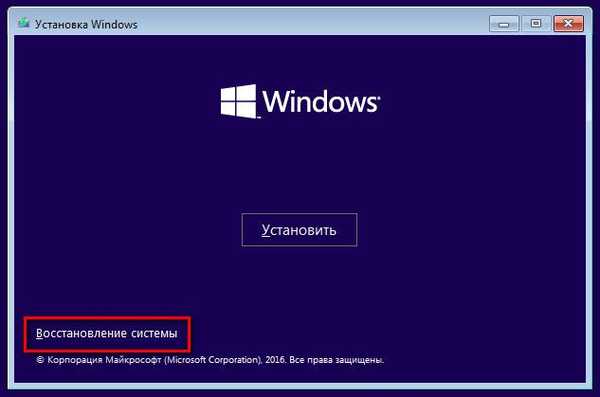
Media instalasi dengan Windows 8.1 dan 10 lebih disukai, karena jika sistem tidak dapat dipulihkan, dalam kasus ekstrim, Anda dapat menggunakan untuk menginstalnya kembali. Kedua opsi ini menyediakan akses ke lingkungan pemulihan, dari mana sistem dapat digulirkan kembali ke titik pemulihan atau cadangan yang dibuat sebelumnya (gambar).
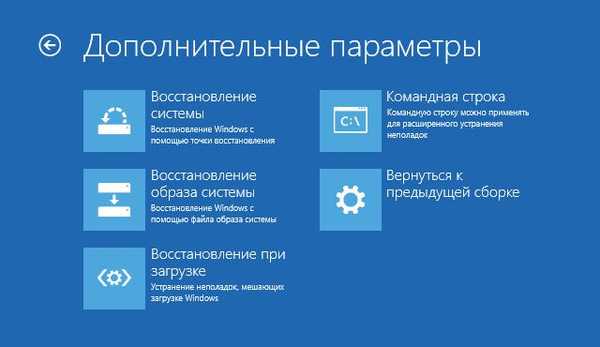
Baik disk pemulihan dan media instalasi dari semua versi Windows menyediakan panggilan baris perintah. Disk pemulihan berisi opsi untuk memulai, di antara parameter tambahan pada bagian Pemecahan Masalah (atau Diagnostik). Dan ketika mem-boot dari media instalasi untuk memulai baris perintah, Anda perlu menekan Shift + F10 pada tahap pertama proses instalasi sistem. Menggunakan baris perintah, Anda dapat memulihkan boot loader Windows, membuat akun terpisah untuk mengakses komputer yang dilindungi kata sandi, memulai mode aman, dan melakukan hal-hal lain untuk menyelamatkan sistem. Dan Windows Explorer, dibuka di Notepad, yang pada gilirannya dapat diluncurkan menggunakan baris perintah, akan memungkinkan Anda untuk menyalin beberapa file penting ke partisi non-sistem.
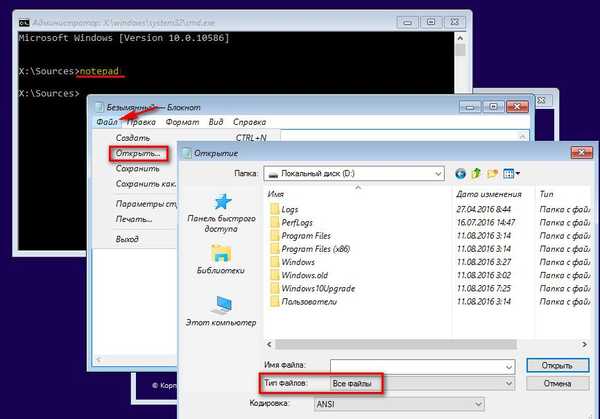
Lingkungan pemulihan Windows memiliki daftar alat yang minimal, tetapi kemampuannya bisa cukup untuk sebagian besar kasus, jika fungsionalitas rollback reguler sistem lebih andal.
2. Pencadangan dan pencadangan pada media yang dapat di-boot
Titik pemulihan Windows adalah cara termudah dan paling nyaman untuk menyediakan kemampuan untuk memutar kembali sistem jika operasinya gagal. Tetapi karena lokasi titik pemulihan adalah partisi sistem disk, hampir tidak ada opsi mundur yang dapat disebut. Cadangan (gambar) yang dibuat oleh alat Windows biasa akan menjadi opsi yang lebih andal. Tetapi juga lebih baik untuk memilih membuat cadangan sistem menggunakan program pihak ketiga seperti: AOMEI Backupper, EaseUS Todo Backup, Backup & Recovery (atau perangkat lunak yang lebih fungsional, termasuk kemampuan untuk membuat cadangan dan memulihkan Windows) dari Paragon. Program cadangan pihak ketiga, sebagai suatu peraturan, memiliki penjadwal khusus untuk secara otomatis memulai proses pencadangan dan kemampuan untuk membuat media yang dapat di-boot jika Windows tidak bisa boot.

Media darurat yang dapat di-boot dengan program cadangan akan membantu memulihkan partisi sistem C dan sektor boot dari cadangan, yang kerusakannya, sebagai aturannya, mencegah sistem untuk memulai.
3. Live CD
Anti-virus dan resusitasi LiveDisk - alat "harus dimiliki" jika terjadi kegagalan Windows, jika tidak ada cadangan atau jika belum diperbarui untuk waktu yang lama. Resusitasi dan Live-disk antivirus saling melengkapi dalam fungsi. Resusitasi Live-disk mungkin berisi utilitas antivirus, tetapi bukan fakta bahwa mereka akan menggunakan database antivirus saat ini. Untuk menghilangkan winlocker, bootkit, objek jahat yang mencegah anti-virus yang diinstal di dalam Windows agar tidak berjalan, lebih baik menggunakan bantuan LiveCD gratis dari pencipta perangkat lunak anti-virus yang terkenal: Kaspersky Lab, Dr.Web, Eset dan lainnya..
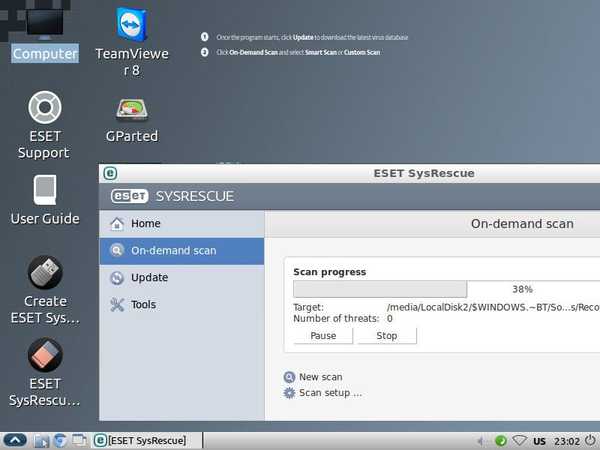
Gambar LiveDisk di situs pengembang perangkat lunak anti-virus, sebagai aturan, terus diperbarui dengan database anti-virus yang diperbarui. Saat menyiapkan disk antivirus "live" terlebih dahulu, penting untuk memilih yang mendukung pembaruan basis data antivirus pada media instalasi.
Disusitasi Live disk, sebagai suatu peraturan, menawarkan fungsionalitas untuk memulihkan bootloader, mendiagnosis komponen perangkat keras, mengatur ulang kata sandi akun Windows dan berbagai alat untuk menyelesaikan masalah lain dengan komputer.
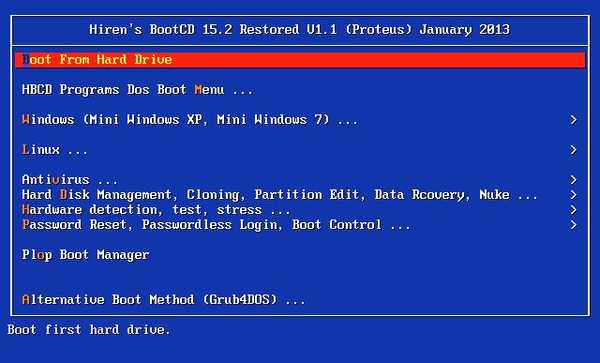
Anti-virus Live disk juga dapat berisi utilitas untuk mendiagnosis masalah dengan perangkat keras, manajer file untuk mentransfer data dari partisi sistem, editor registri Windows, tetapi tujuan utamanya adalah untuk memindai komputer Anda dari virus dan perangkat lunak berbahaya lainnya.
Opsi yang ideal adalah menyesuaikan LiveDisk dengan resusitasi dan anti-virus pada satu media, dan ini juga menambahkan disk instalasi Windows - flash drive multiboot. Itu dapat dibuat menggunakan program WinSetupFromUSB..
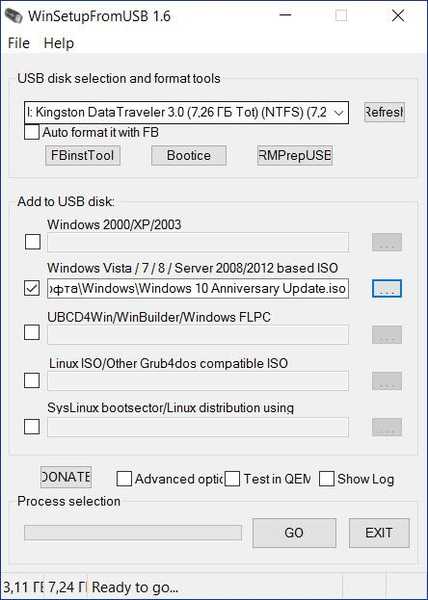
Kerugian utama LiveDisk mengikuti dari keterbatasan media yang dapat di-boot itu sendiri - flash drive dan DVD membutuhkan waktu yang sangat lama untuk dimuat. Dan dalam kasus DVD bootable, proses resusitasi Windows dapat menjadi rumit karena goresan pada disk atau masalah dengan drive.
4. Hard drive kedua dan Windows kedua
Sistem operasi kedua pada komputer memperoleh lebih sering untuk keperluan penelitian. Hanya beberapa menginstal Windows lain, awalnya menganggapnya sebagai fallback jika terjadi kegagalan sistem utama. Tetapi sia-sia, karena sistem operasi yang lengkap dapat menggantikan banyak Live-disk yang berbeda. Bahkan jika muncul pertanyaan tentang menginstal ulang Windows utama, kapan saja dengan memulai sistem kedua, Anda dapat membuat media instalasi. Omong-omong, distribusi Windows yang baru akan menghemat waktu di masa depan untuk menginstal pembaruan sistem.
Dan jika sistem kedua pada partisi lain dari hard drive yang sama masih merupakan fallback yang rentan, maka Anda hampir tidak dapat berdebat dengan keandalan alat darurat dalam bentuk sistem kedua pada hard drive lain. Windows yang diinstal pada disk lain akan memiliki bagian teknis sendiri, dicadangkan untuk kebutuhannya, dan, karenanya, bootloadernya sendiri. Jadi ketika membeli hard drive baru, yang lama tidak harus dijual di pasar sekunder dengan gratis. Jika tidak ada hard drive kedua, Anda dapat mengaturnya dalam anggaran sederhana. Untuk keperluan ini, hard drive produktif dengan volume besar sama sekali tidak diperlukan. Anda juga tidak perlu membeli USB-HDD portabel, membayar lebih untuk kasingnya yang spektakuler. Beberapa HDD internal 10 tahun yang digunakan dapat menangani peran media darurat. Bahkan hard drive paling lambat masih akan berjalan lebih cepat daripada flash drive atau DVD. Plus, partisi non-sistem drive tambahan dapat bertindak sebagai penyimpanan cadangan data penting jika terjadi masalah dengan hard drive utama.
Jika Anda memiliki hard drive kedua, Anda tidak dapat membuat cadangan Windows utama. Windows kedua akan memainkan peran cadangan. Alih-alih prosedur tradisional untuk membuat cadangan Windows utama, Anda dapat secara berkala melakukan operasi untuk mentransfer (memindahkannya) ke hard drive kedua. Sistem kedua akan menjadi klon yang tepat dari sistem utama, dan klon, masing-masing, dapat ditransfer kembali ke hard drive utama setiap saat. AOMEI Partition Assistant dapat mentransfer Windows dari satu hard drive ke yang lain sepenuhnya gratis.

Di antara fitur-fiturnya adalah migrasi Windows ke partisi yang terpisah dari drive lain sambil mempertahankan struktur partisi yang ada dari drive tersebut dan data yang tersimpan di dalamnya.
Semoga harimu menyenangkan!











